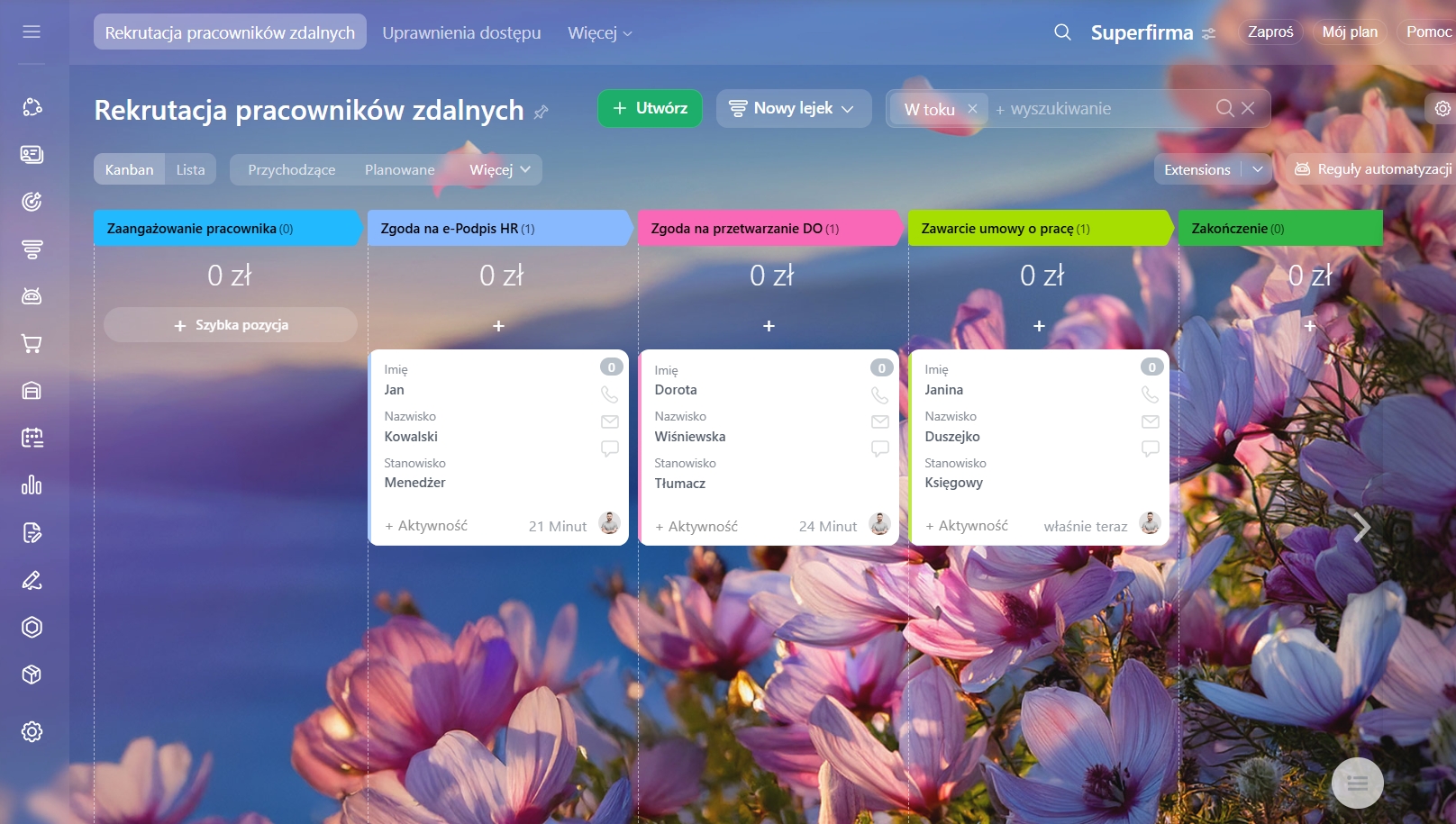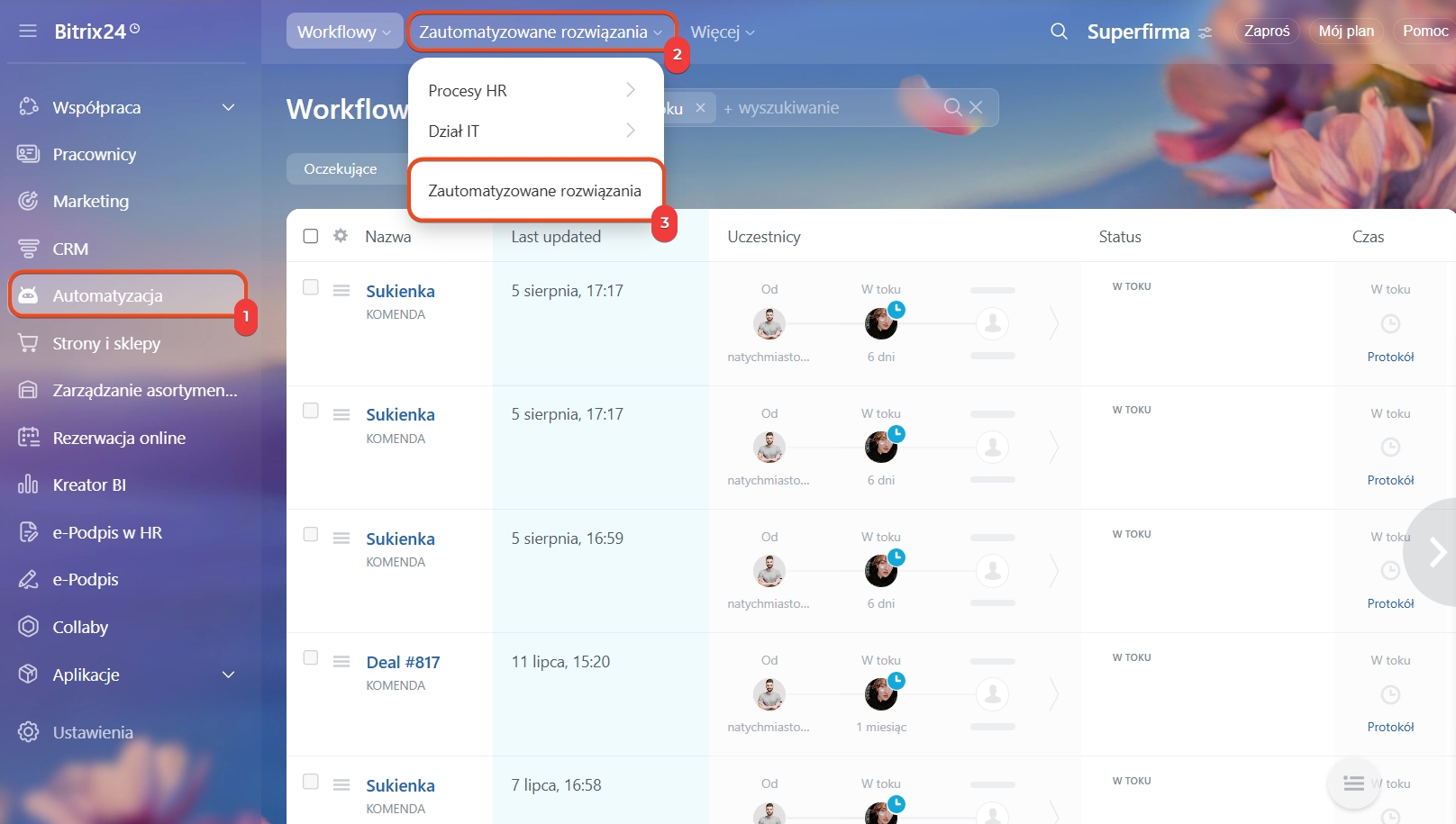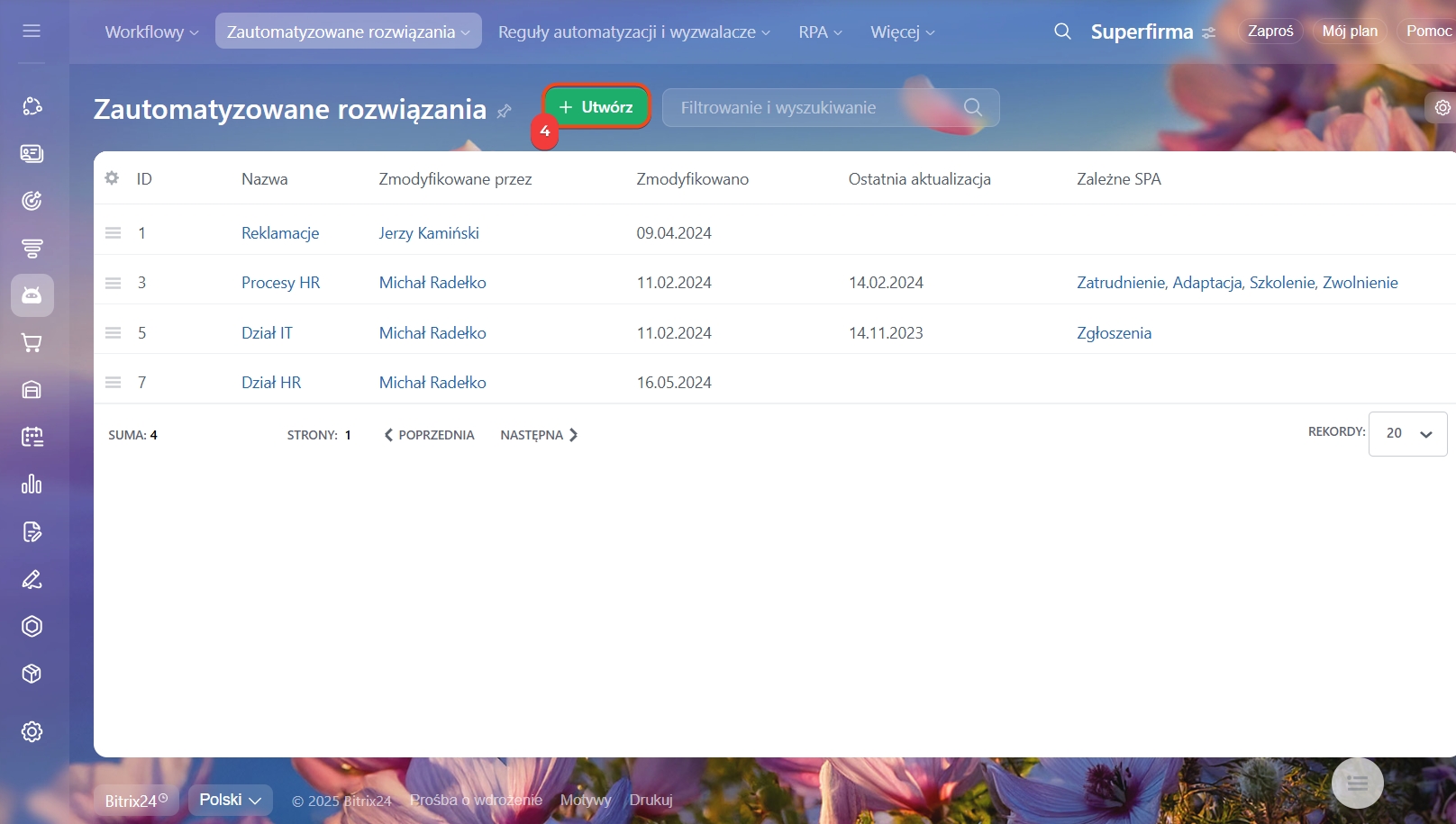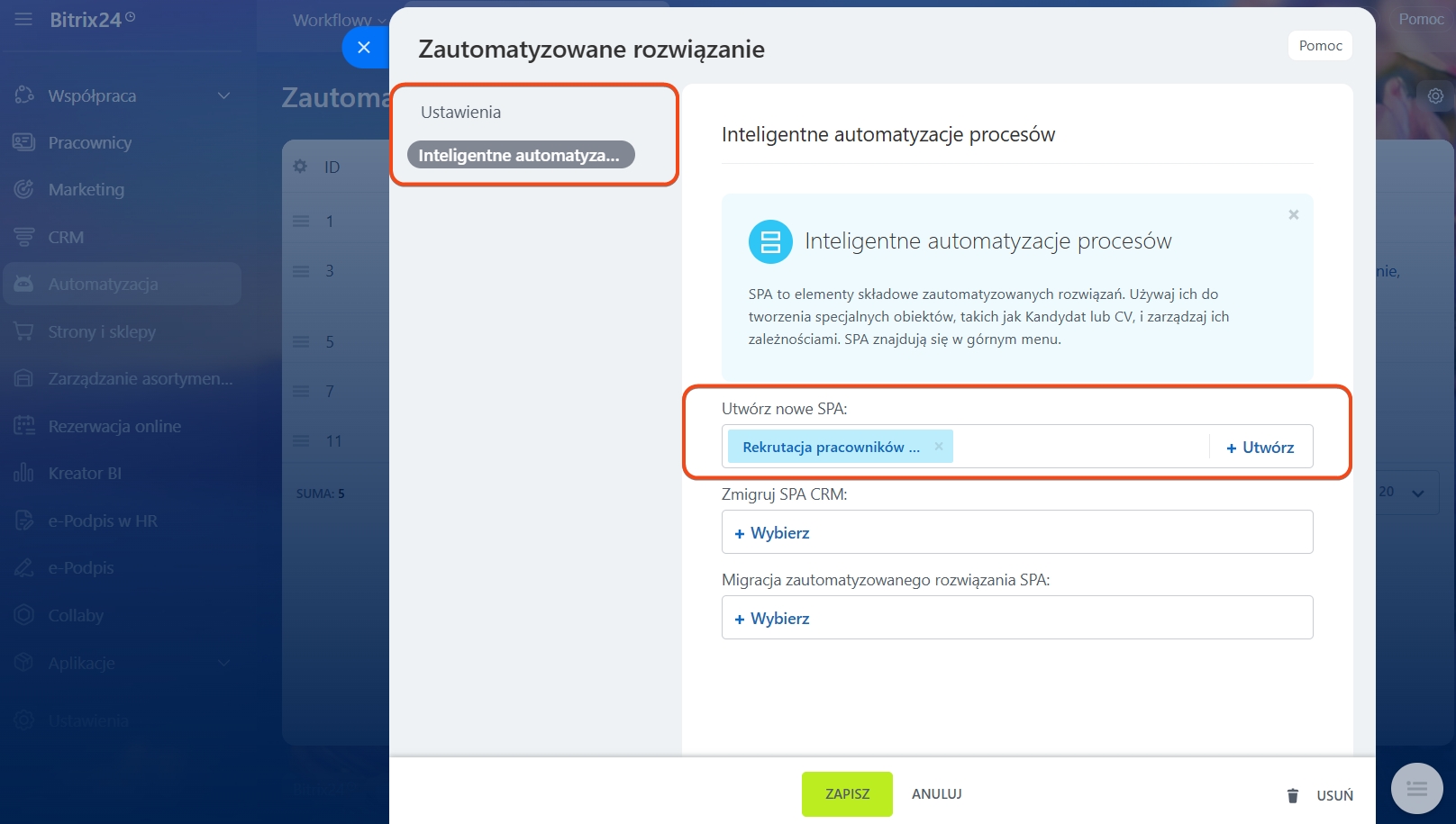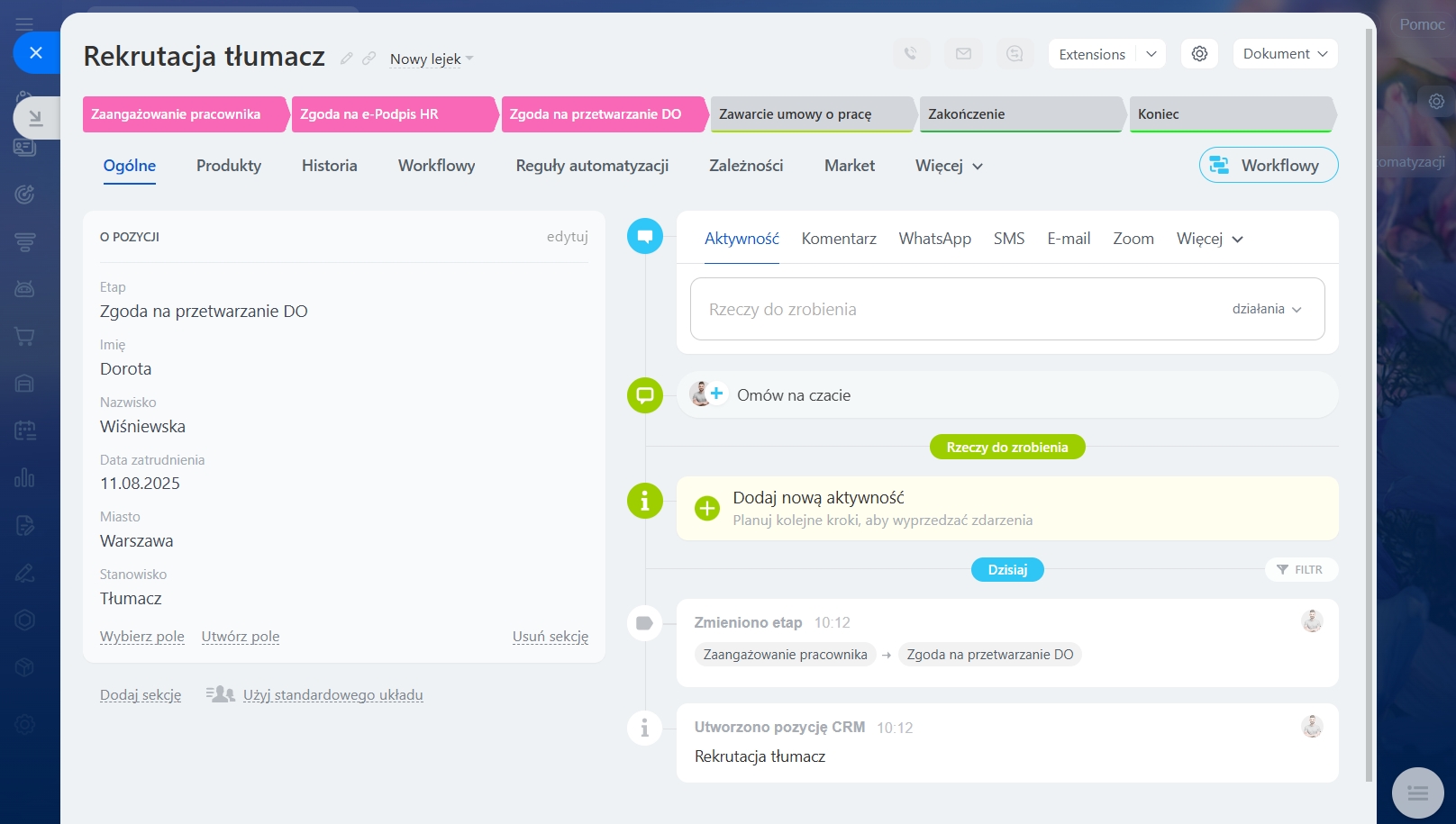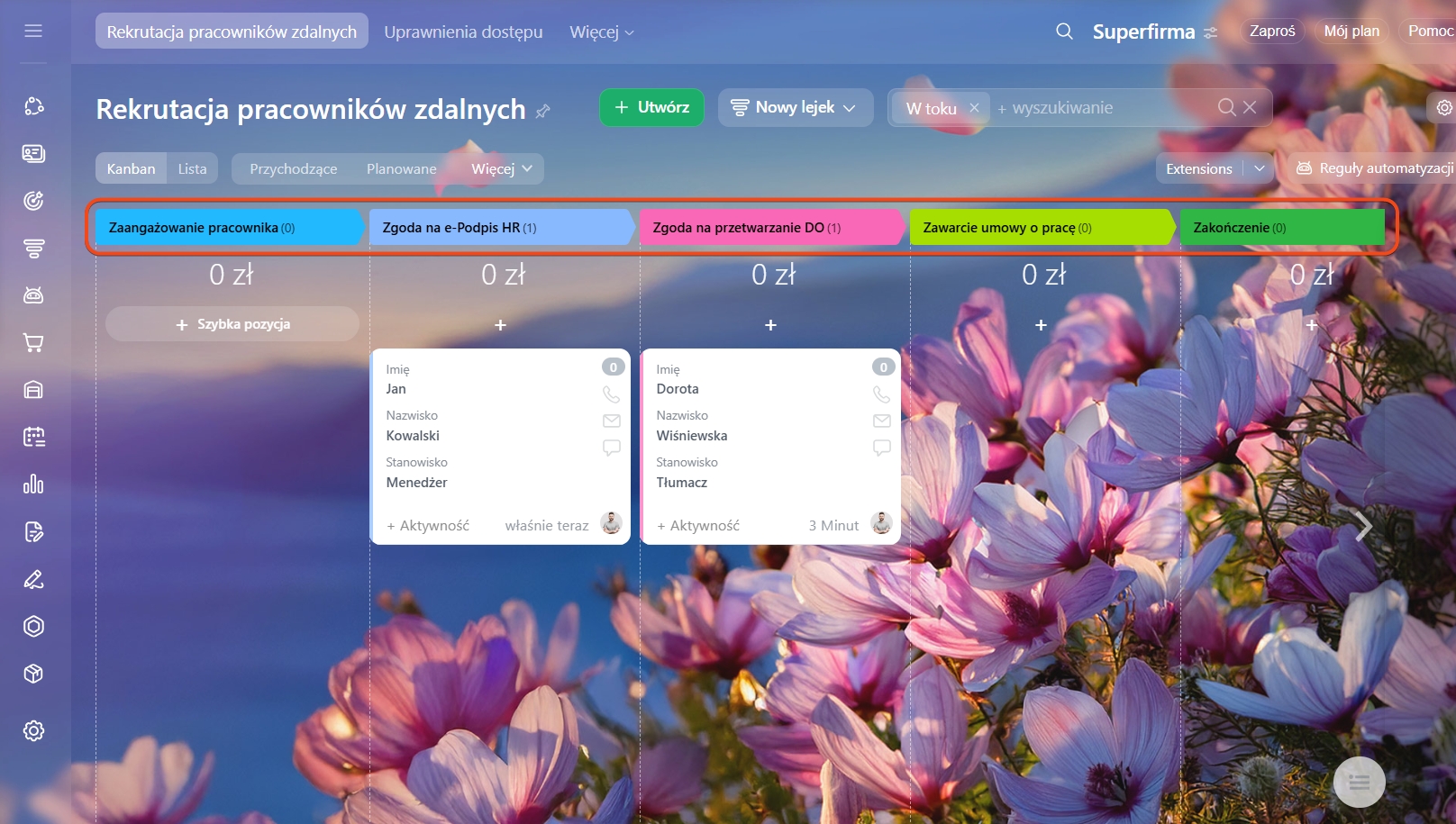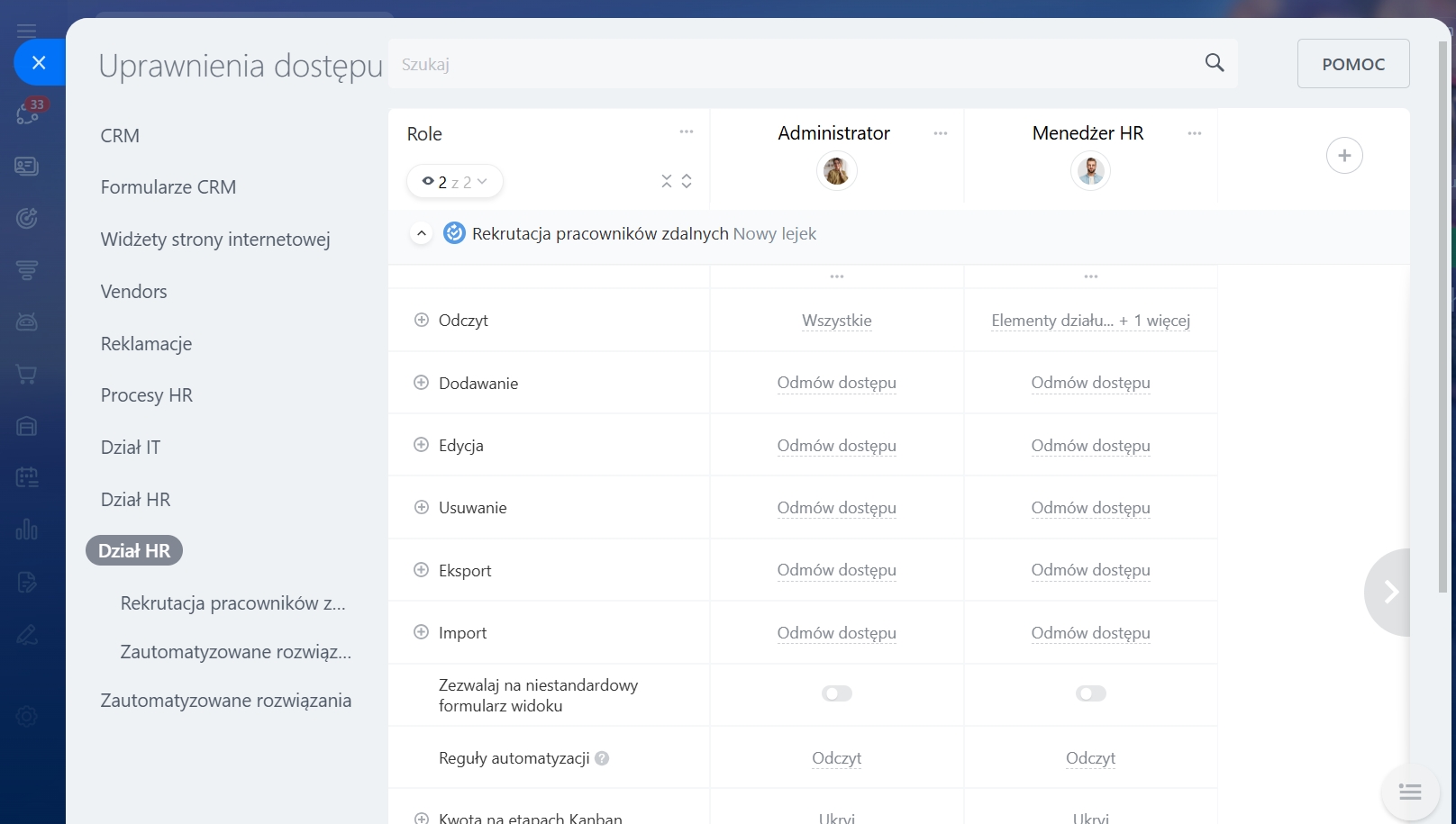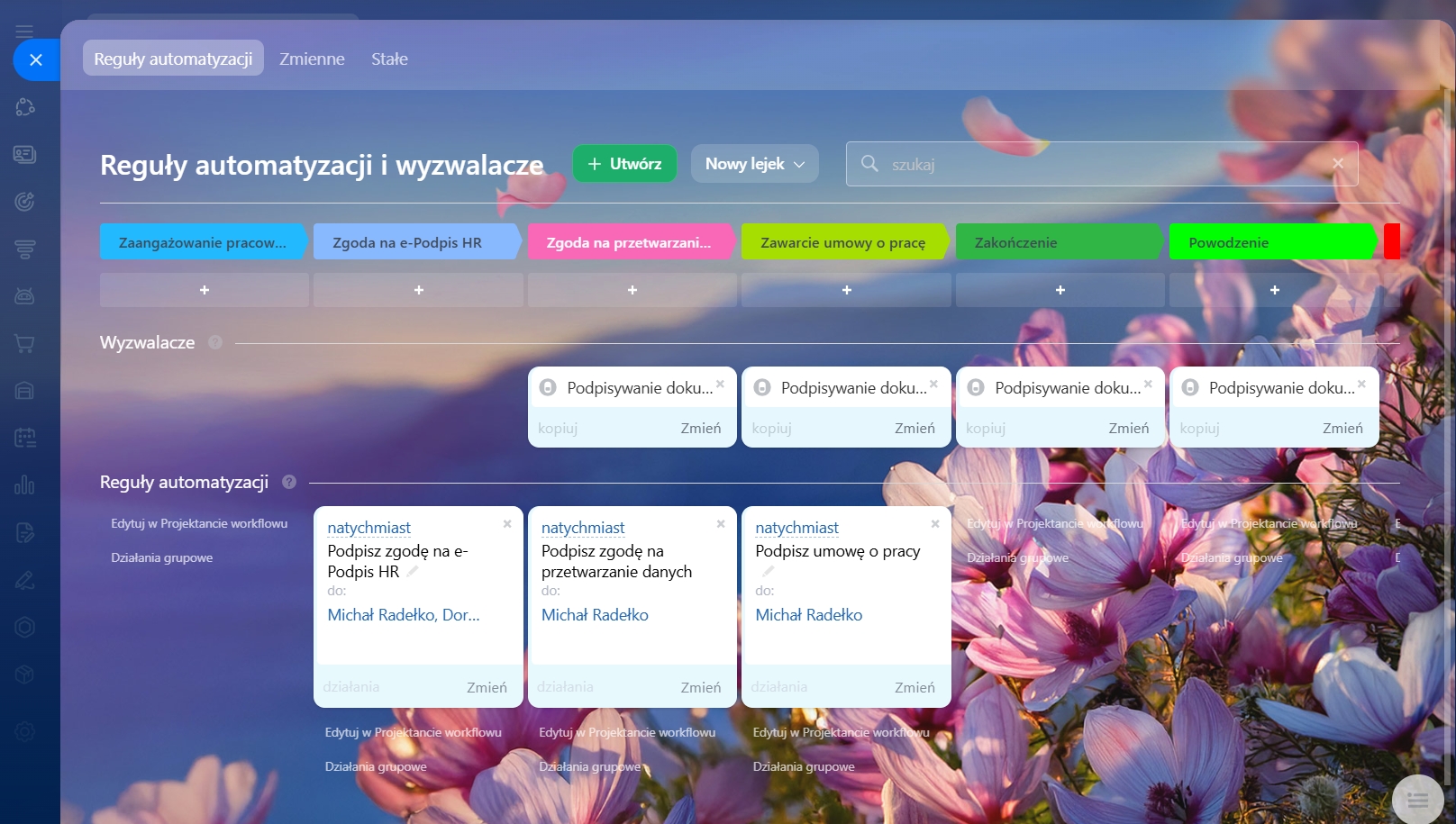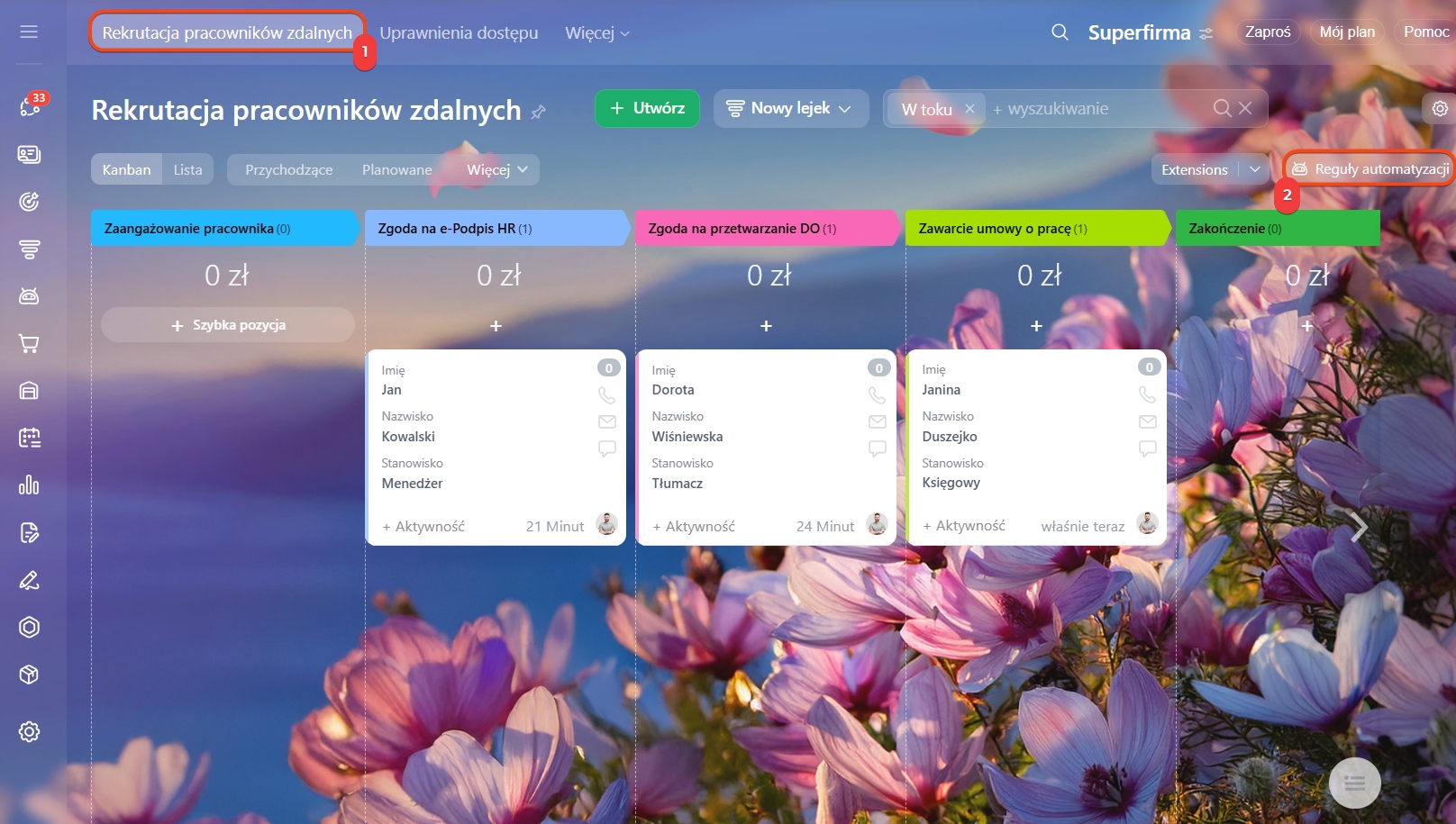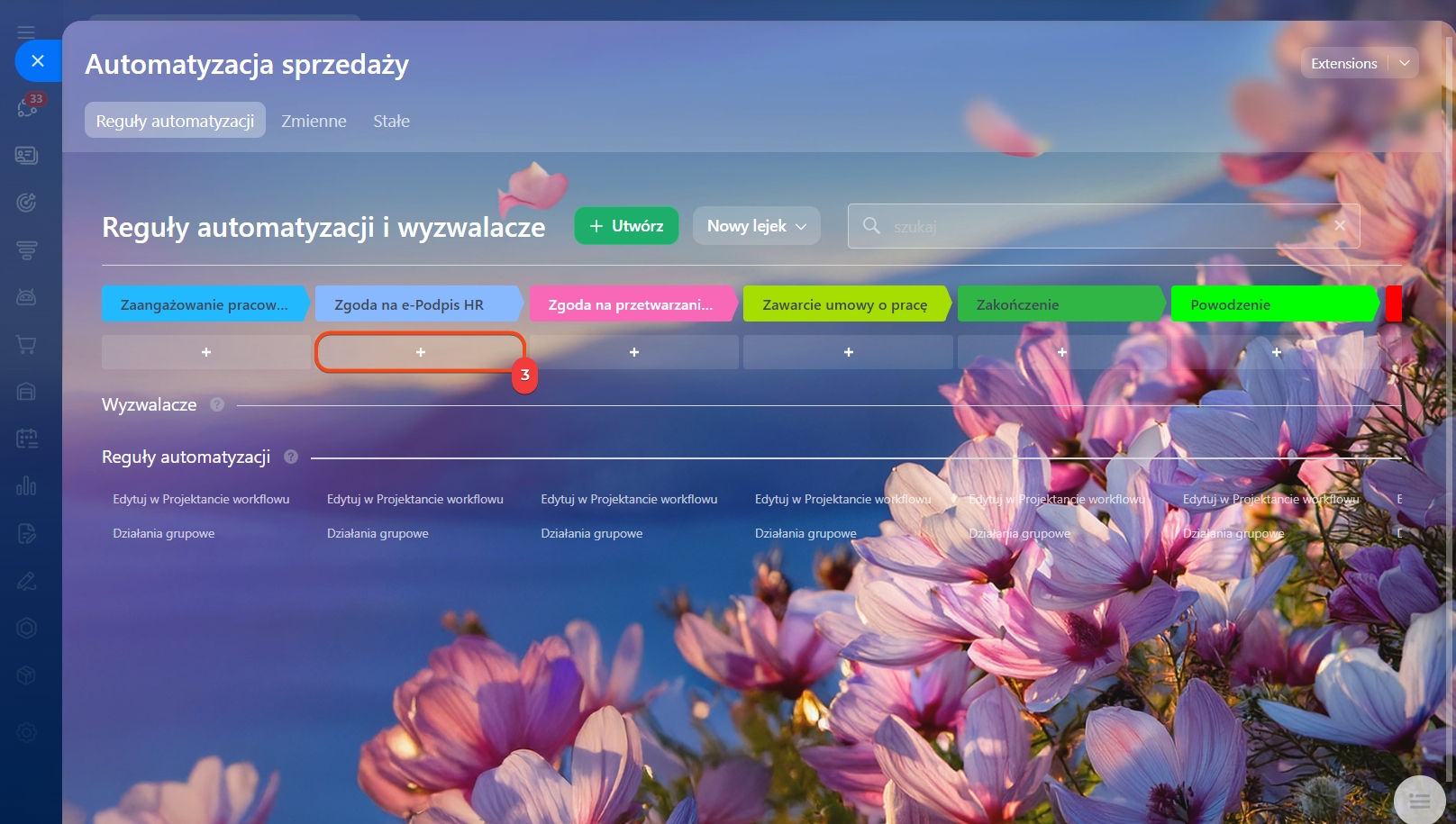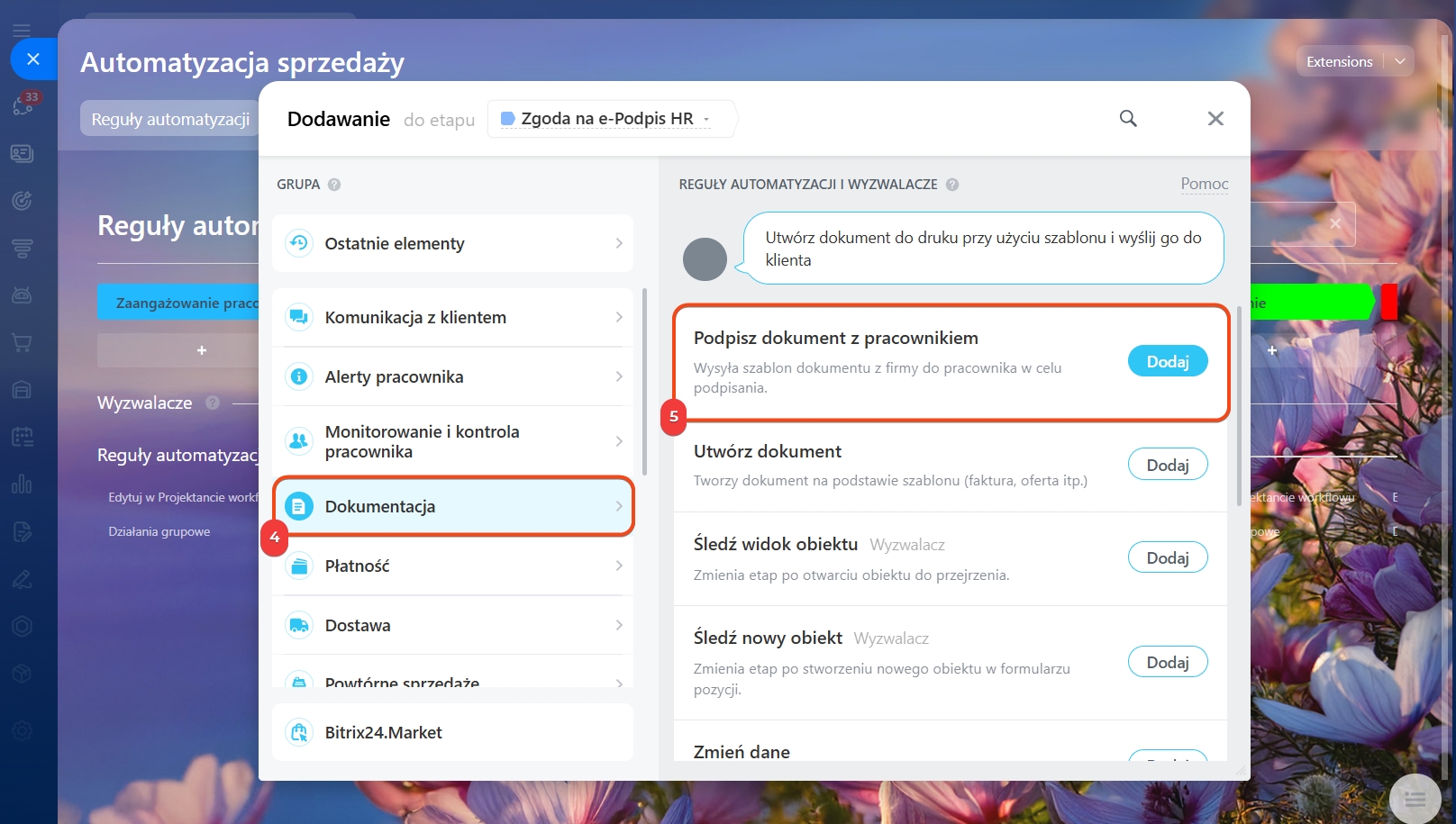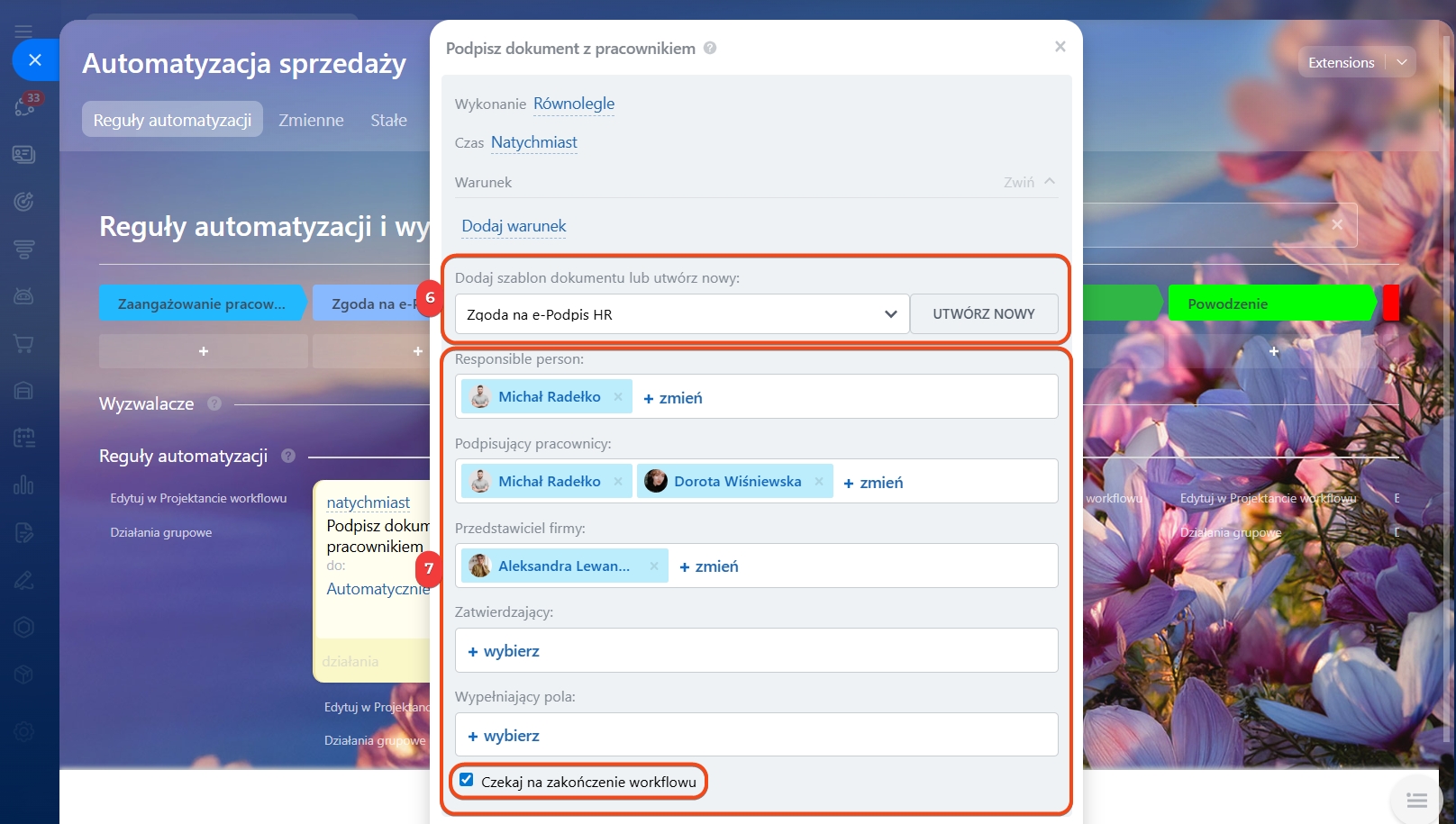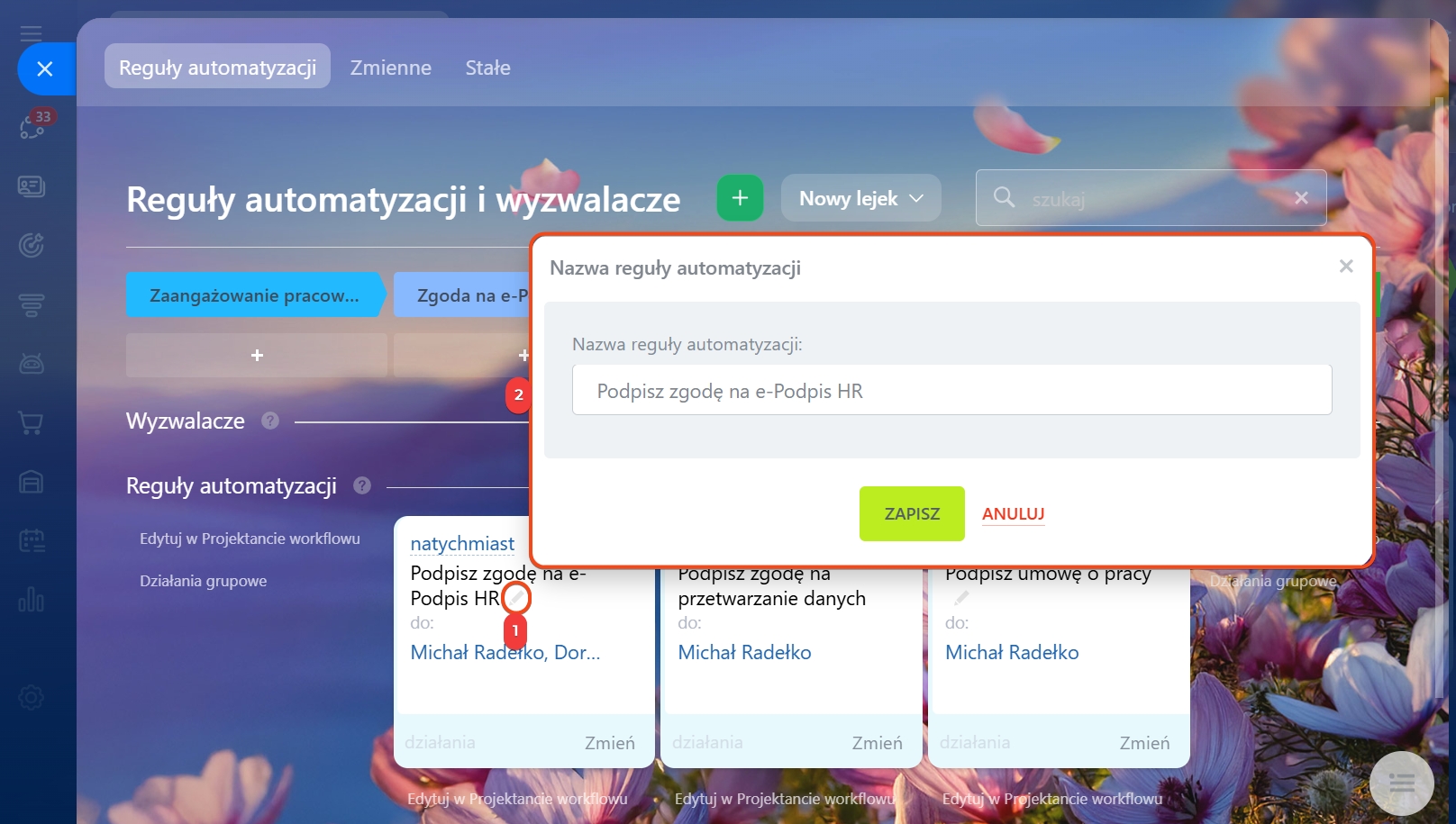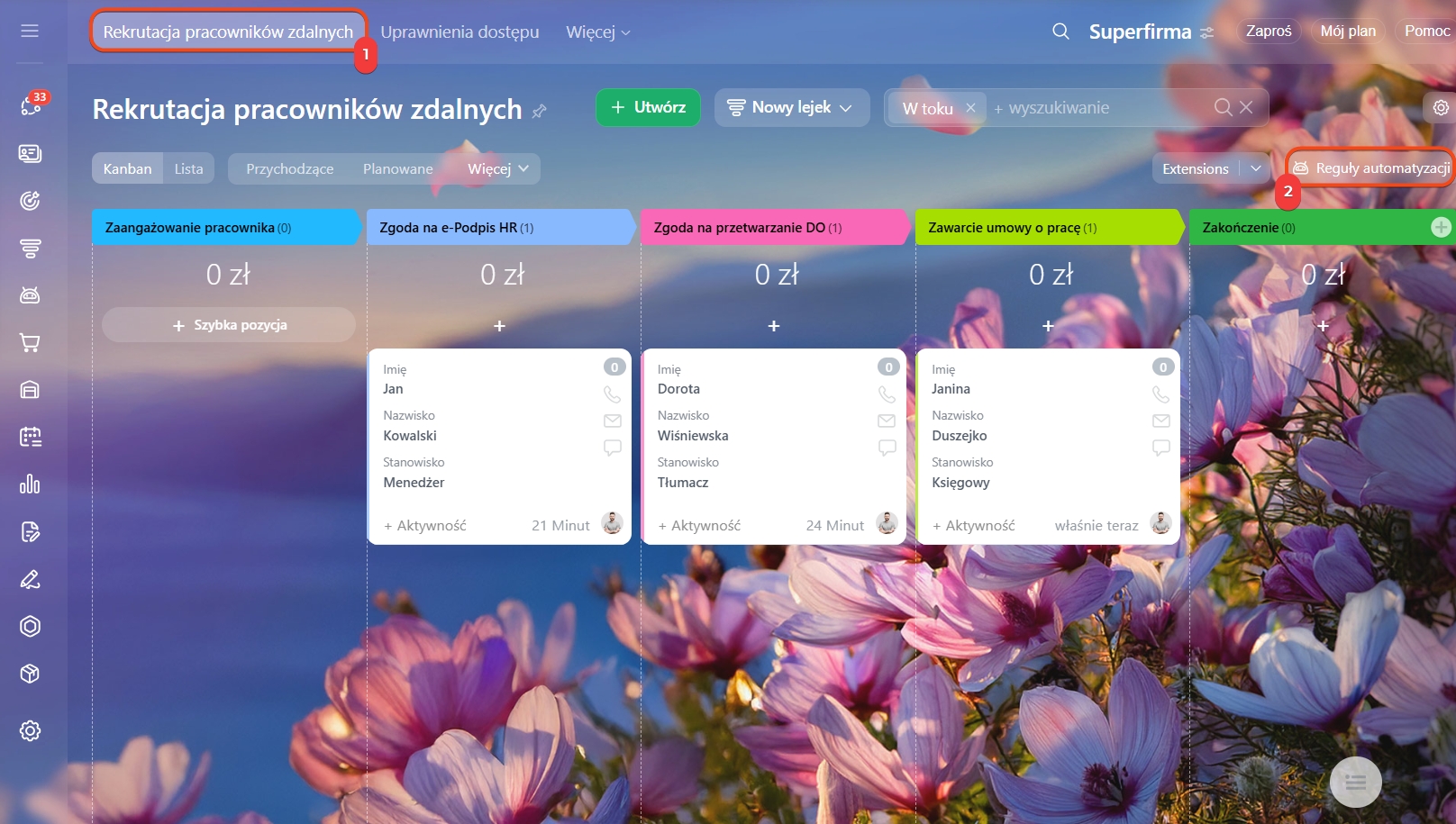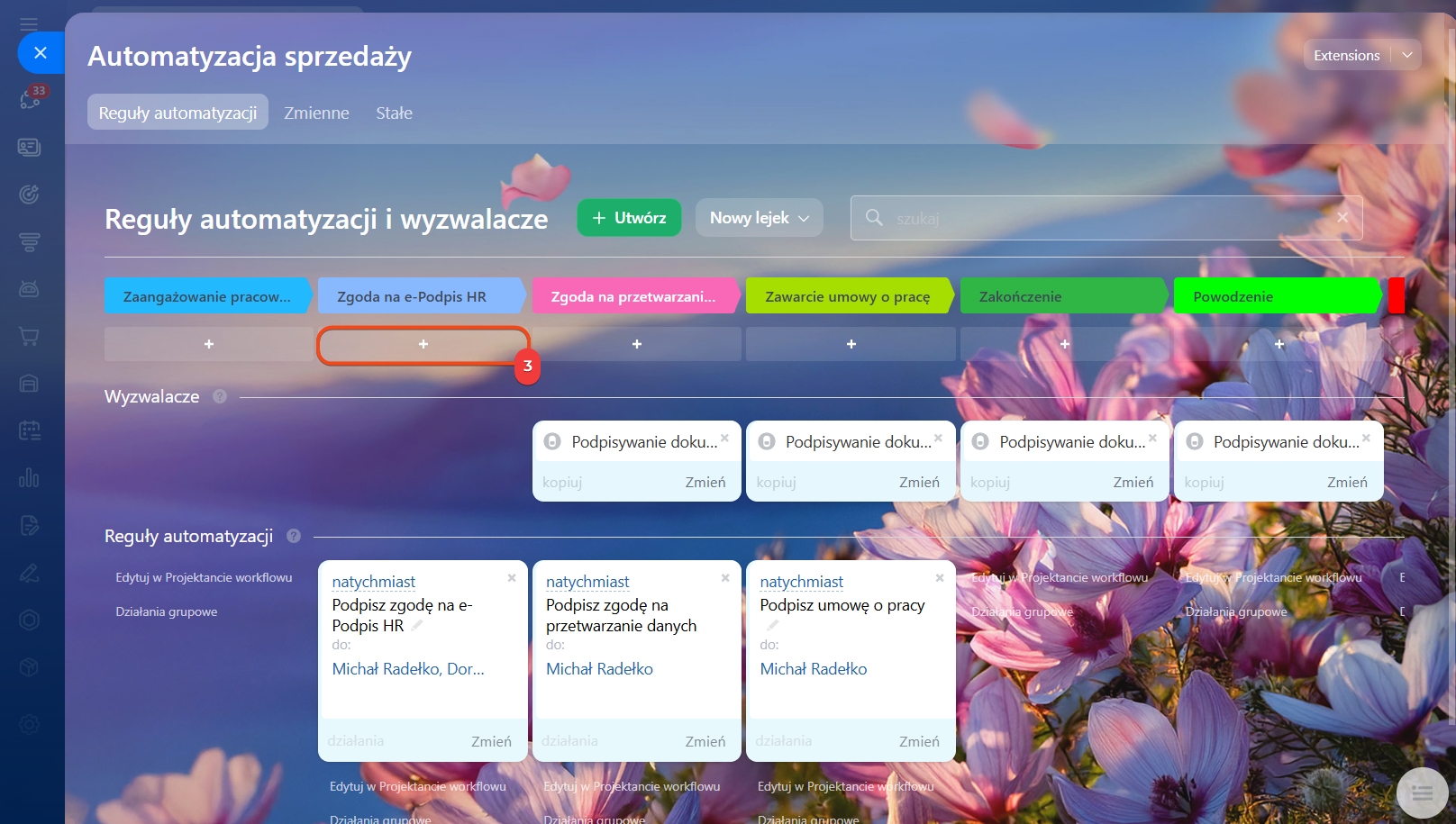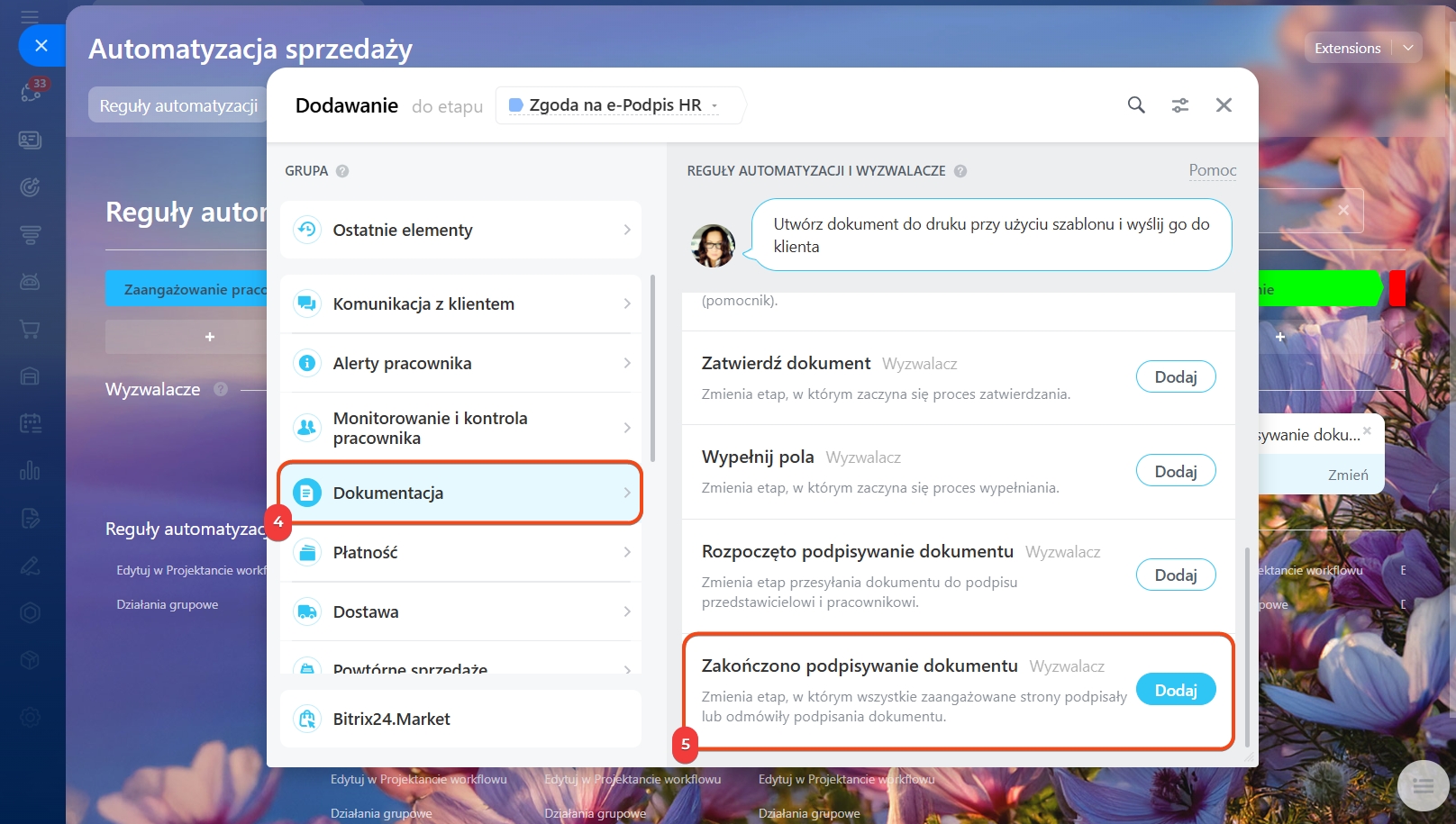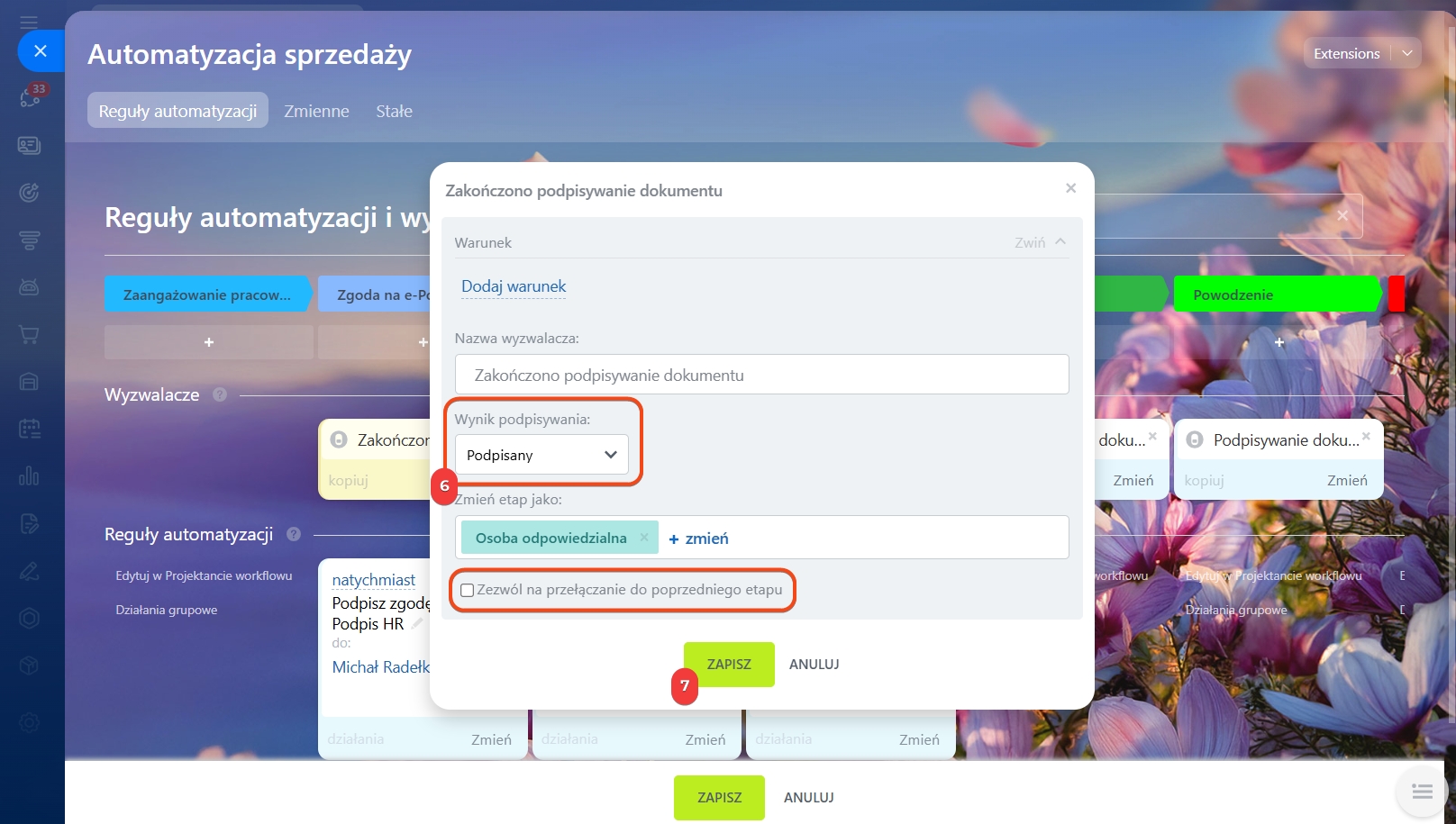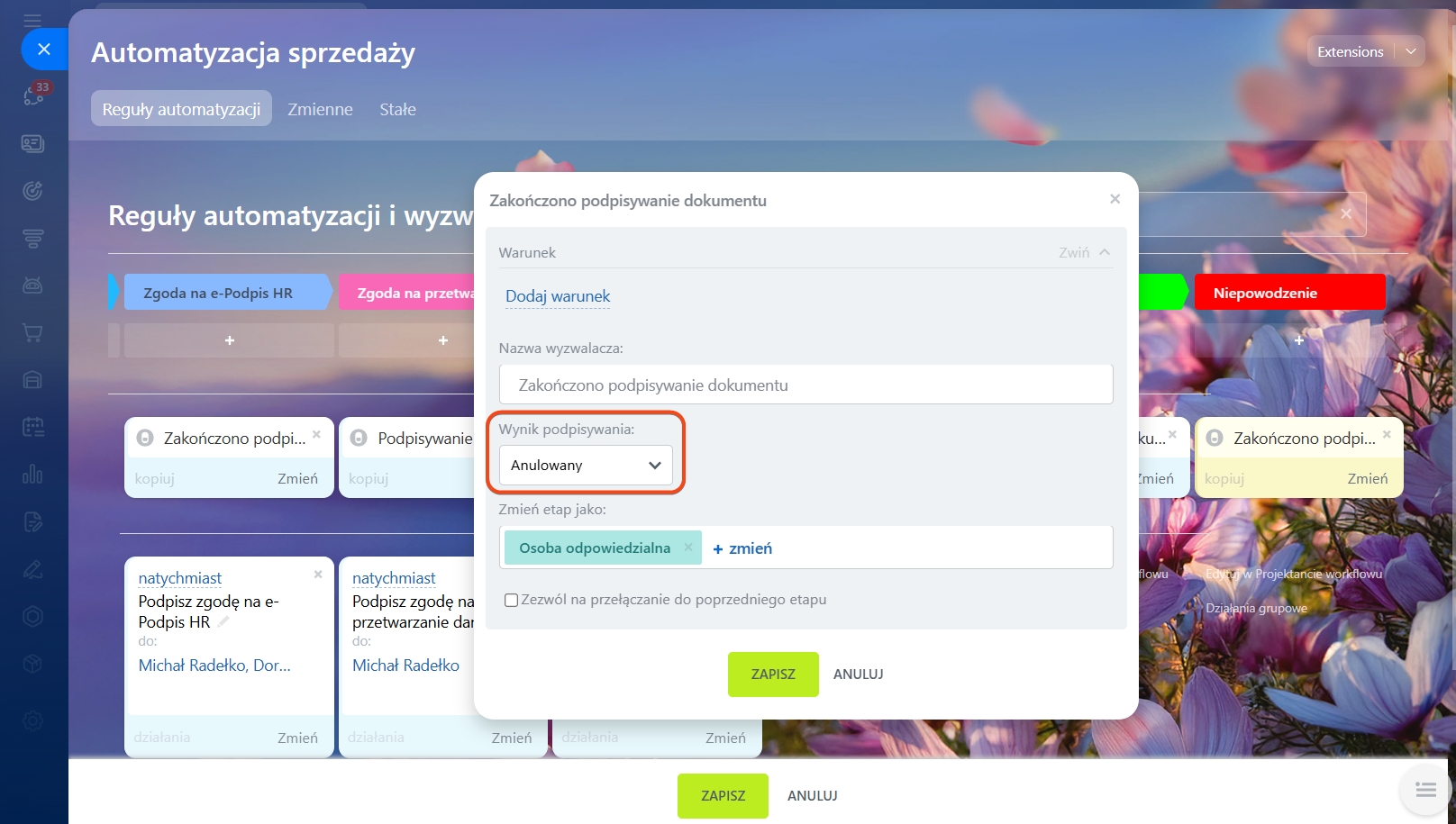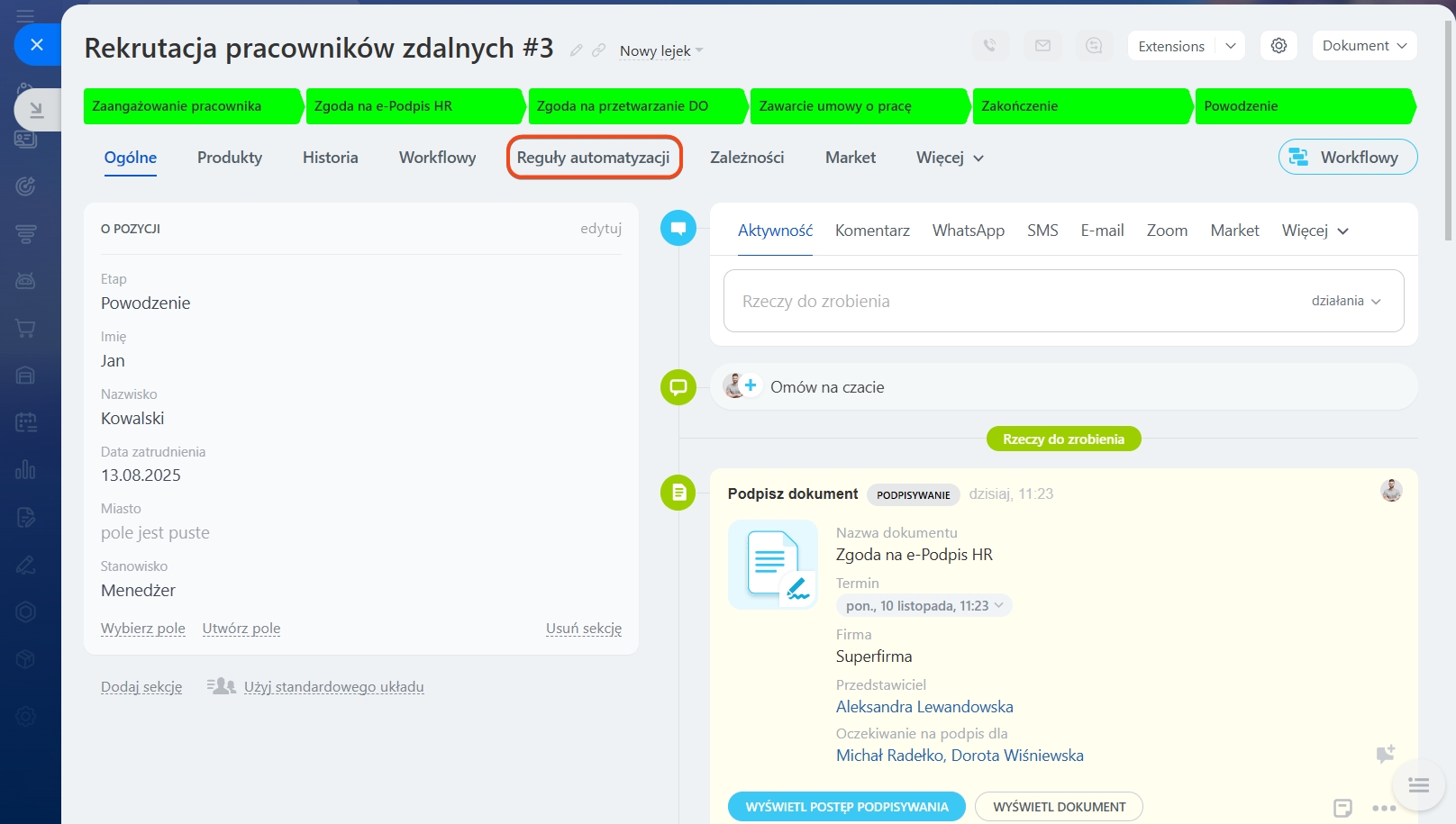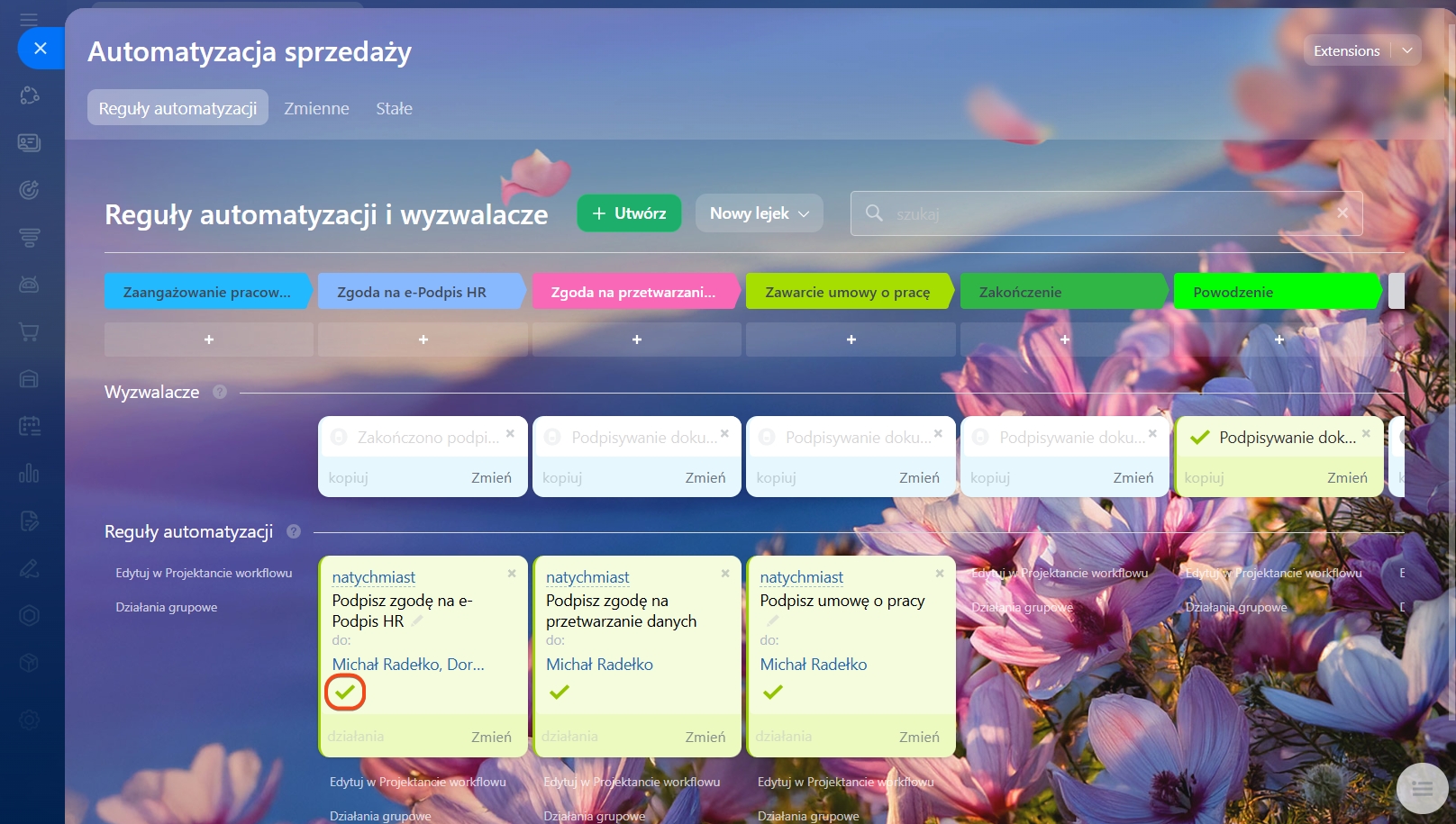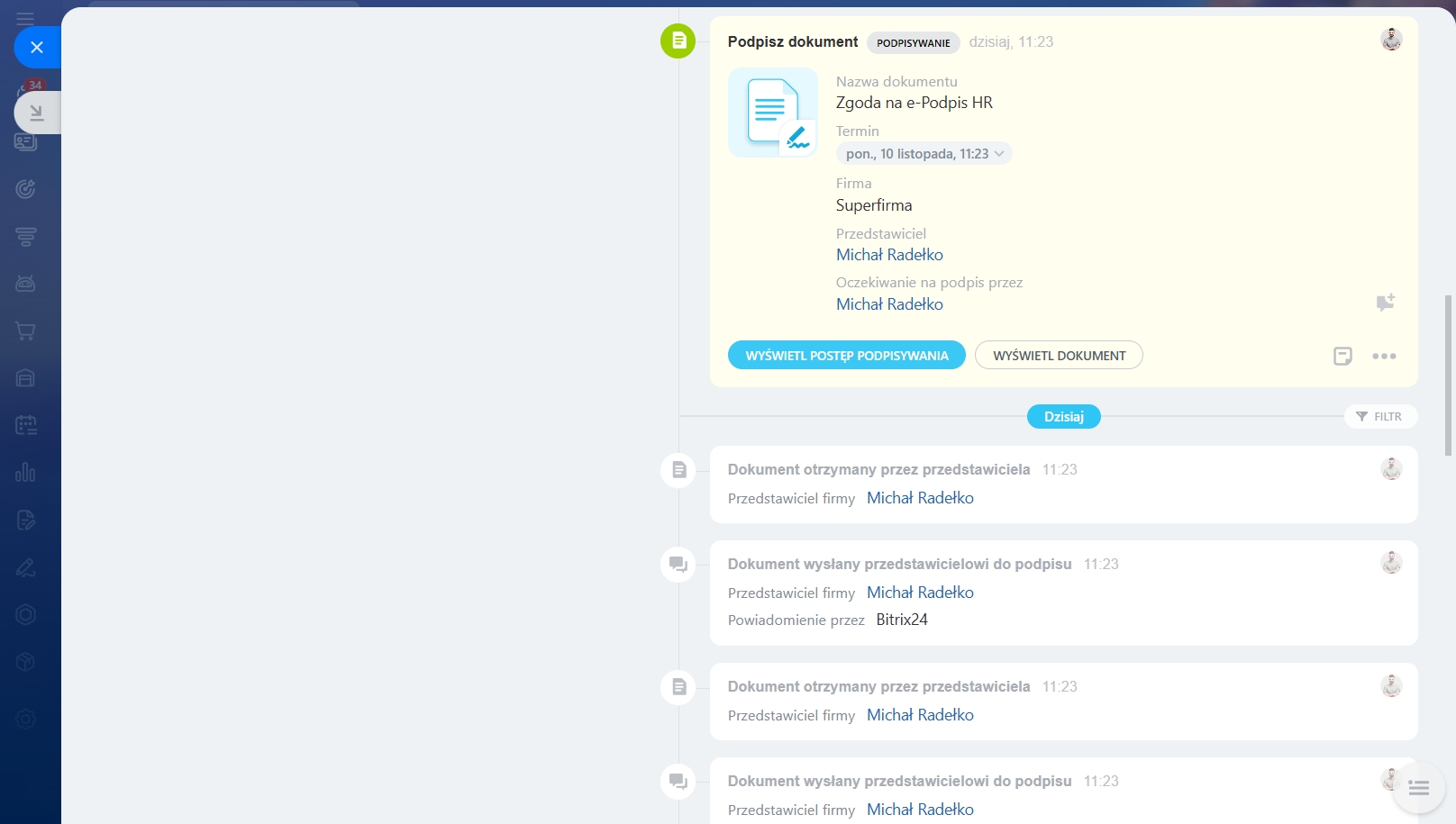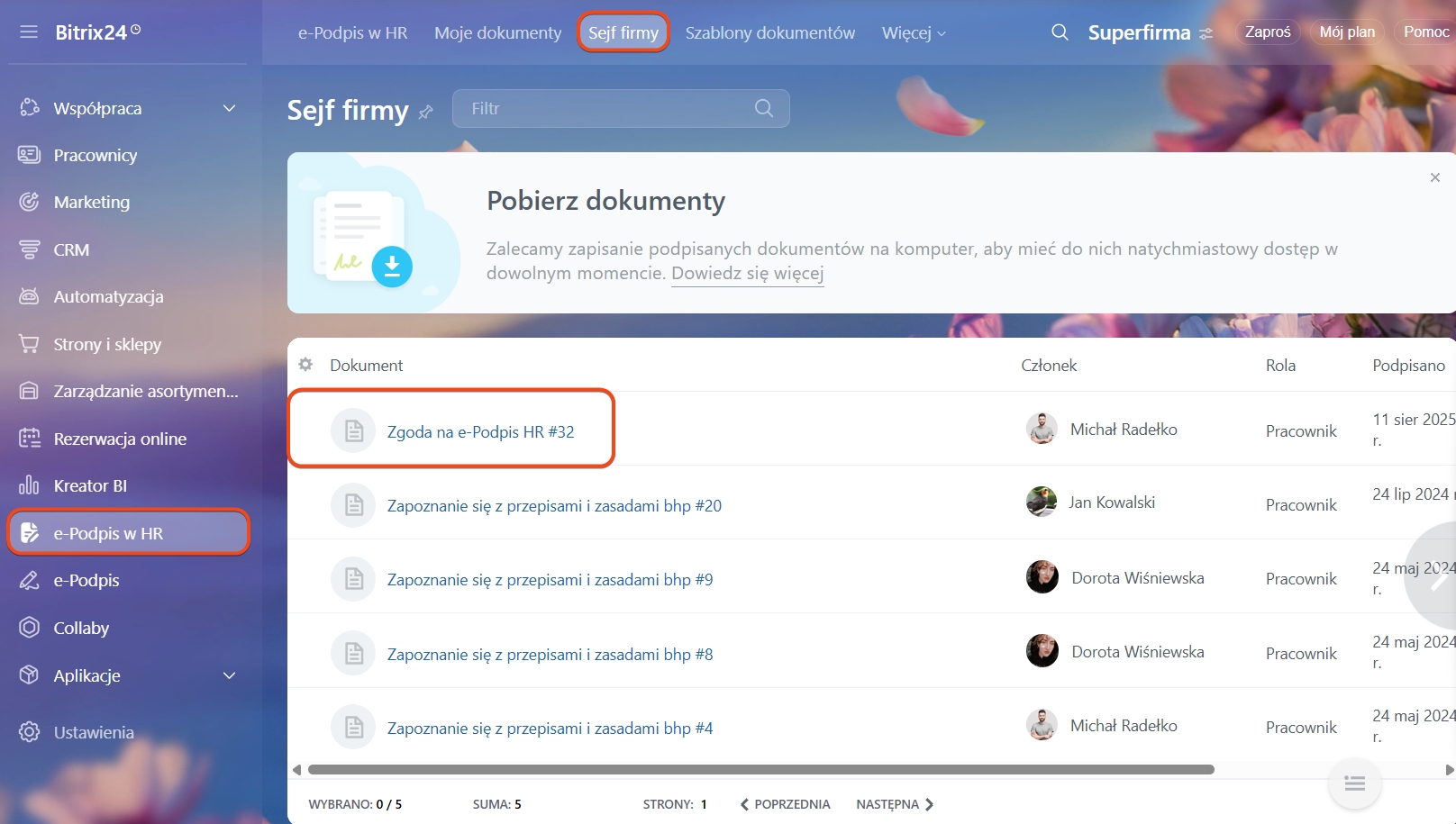W Bitrix24 możesz zautomatyzować proces rekrutacji i onboardingu, aby zaoszczędzić czas, zredukować ręczną pracę i uniknąć błędów.
W tym artykule dowiesz się, jak:
- Utworzyć zautomatyzowane rozwiązanie, aby zarządzać zadaniami HR w jednym miejscu
- Skonfigurować reguły i wyzwalacze, aby wysyłać dokumenty nowym pracownikom i śledzić ich podpisywanie
- Sprawdzić wyniki, aby upewnić się, że wszystkie dokumenty zostały podpisane, a pracownik jest gotowy do rozpoczęcia pracy
Utwórz i skonfiguruj zautomatyzowane rozwiązanie
Zautomatyzowane rozwiązania pomagają utrzymywać wszystkie procesy HR w jednym miejscu. Możesz tutaj:
- Tworzyć formularze pracowników
- Śledzić każdy etap rekrutacji i onboardingu
- Wysyłać i podpisywać dokumenty dla nowych pracowników
Zautomatyzowane rozwiązania w Bitrix24
Na przykład, stwórzmy zautomatyzowane rozwiązanie, w którym menedżer ds. HR będzie zatrudniał pracowników zdalnych. Proces ten składa się z kilku etapów:
- Zaangażowanie pracownika — po zaakceptowaniu oferty menedżer HR wysyła e-mail powitalny i zaproszenie do Bitrix24.
- Zgoda na e-Podpis w HR — pracownik rejestruje się w Bitrix24 i podpisuje zgodę na korzystanie z e-Podpis w HR.
- Zgoda na przetwarzanie danych osobowych — pracownik podpisuje zgodę na przetwarzanie danych osobowych.
- Zawarcie umowy o pracę — pracownik przegląda i podpisuje umowę o pracę elektronicznie.
- Zakończenie — umowa została podpisana, a pracownik jest gotowy do rozpoczęcia pracy.
- Niepowodzenie — kandydat odrzuca ofertę, np. z powodu zmiany zdania lub niezgodności warunków.
Utwórz zautomatyzowane rozwiązanie. Przejdź do Automatyzacja > Zautomatyzowane rozwiązania > Utwórz.
Utwórz procesy inteligentne dla zautomatyzowanych rozwiązań
Skonfiguruj następujące sekcje:
- Ustawienia — nadaj nazwę swojemu zautomatyzowanemu rozwiązaniu, na przykład Dział HR.
- Inteligentna automatyzacje procesów — utwórz nowy proces inteligentny dla działu HR.
Skonfiguruj swoje zautomatyzowane rozwiązanie. Wykonaj trzy kroki:
1. Skonfiguruj formularz pracownika. Formularz zawiera podstawowe informacje o nowym pracowniku, takie jak dane kontaktowe, dział, stanowisko i inne informacje potrzebne do onboardingu.
2. Skonfiguruj etapy Kanban. Etapy Kanban reprezentują każdy krok procesu onboardingu. Użyj Kanban, aby sprawdzić, ilu pracowników znajduje się na każdym etapie.
Możesz również dostosować widok formularza, aby wyświetlał tylko to, co jest ważne. Każdy menedżer HR może skonfigurować go indywidualnie, aby dopasować do swoich potrzeb.
Skonfiguruj zautomatyzowane rozwiązania
3. Ustaw uprawnienia dostępu. Zdecyduj, kto może pracować z Twoim zautomatyzowanym rozwiązaniem. Na przykład menedżerowie HR mogą widzieć tylko swoje formularze pracowników, podczas gdy dyrektor HR może przeglądać wszystko.
Uprawnienia dostępu do zautomatyzowanych rozwiązań
Dodaj reguły automatyzacji i wyzwalacze
Reguły automatyzacji automatycznie wysyłają dokumenty do pracowników. Wyzwalacze śledzą, kiedy te dokumenty są podpisywane.
Reguły automatyzacji i wyzwalacze w Bitrix24 e-Podpis w HR
Skonfiguruj regułę „Podpisz dokument z pracownikiem”. Użyjmy przykładu, w którym dokumenty są wysyłane na różnych etapach procesu onboardingu, takich jak Zgoda na e-Podpis w HR, Zgoda na przetwarzanie danych osobowych i Zawarcie umowy o pracę.
Reguła automatyzacji: Podpisz dokument z pracownikiem
Aby dodać tę regułę automatyzacji:
- Otwórz swoje zautomatyzowane rozwiązanie.
- Kliknij Reguły automatyzacji.
- Kliknij Dodaj na wybranym etapie.
- W sekcji Dokumentacja wybierz Podpisz dokument z pracownikiem.
- Wybierz lub utwórz szablon dokumentu.
- Określ, kto podpisze, uzupełni i zatwierdzi dokument.
- Włącz opcję Czekaj na zakończenie workflow.
- Kliknij Zapisz.
Aby uporządkować reguły automatyzacji według etapów, możesz je nazwać. Aby to zrobić:
- Kliknij ikonę ołówka.
- Wprowadź nową nazwę reguły, na przykład Podpisz zgodę na e-Podpis w HR.
Skonfiguruj wyzwalacz „Zakończono podpisywanie dokumentu”. Wyzwalacz będzie śledził, kiedy przedstawiciel firmy i pracownik podpiszą dokument.
Wyzwalacz: Zakończono podpisywanie dokumentu
Na przykład ten wyzwalacz można dodać na następujących etapach:
- Zgoda na przetwarzanie danych osobowych — Wyzwalacz przenosi formularz na ten etap po podpisaniu zgody na e-Podpis w HR.
- Podpisanie umowy o pracę — Wyzwalacz przenosi formularz po podpisaniu zgody na przetwarzanie danych osobowych.
- Zakończenie — Wyzwalacz przenosi formularz po podpisaniu umowy o pracę przez obie strony.
Aby dodać ten wyzwalacz:
- Otwórz swoje zautomatyzowane rozwiązanie.
- Kliknij Reguły automatyzacji.
- Kliknij Dodaj na wybranym etapie.
- W sekcji Dokumentacja wybierz Zakończono podpisywanie dokumentu.
- Określ status podpisu jako Podpisany.
- Wyłącz opcję Zezwól na powrót do poprzedniego etapu.
- Zapisz zmiany.
Na etapie Niepowodzenie dodaj ten sam wyzwalacz Zakończono podpisywanie dokumentu z wynikiem podpisywania ustawionym na Anulowany. Formularz zostanie przeniesiony na ten etap, jeśli pracownik lub przedstawiciel firmy odmówi podpisania dokumentu (np. z powodu odrzucenia oferty lub niezgodności warunków).
Sprawdź wyniki podpisywania dokumentów
Menedżerowie HR mogą sprawdzić status podpisanych dokumentów w dwóch miejscach:
- W zautomatyzowanym rozwiązaniu
- W sejfie firmy
Możesz monitorować status podpisanych dokumentów w czasie rzeczywistym, aby upewnić się, że wszystkie etapy zostały zakończone.
W Twoim zautomatyzowanym rozwiązaniu
Śledź proces podpisywania i postęp automatyzacji w formularzu pracownika i widoku Kanban.
Sprawdź status automatyzacji. Otwórz formularz pracownika i przejdź do zakładki Reguły automatyzacji. Zielony znacznik oznacza, że reguła lub wyzwalacz działały bez problemów.
Sprawdź historię podpisywania. Na osi czasu formularza możesz zobaczyć historię podpisywania dokumentów i sprawdzić wynik.
W sejfie firmy
Wszystkie podpisane dokumenty firmy są przechowywane w sejfie firmy. Aby sprawdzić, czy dokument został podpisany, przejdź do e-Podpis w HR > Sejf firmy.
Przeglądaj i pobieraj podpisane dokumenty HR
W skrócie
- W Bitrix24 możesz zautomatyzować proces rekrutacji i onboardingu, aby zaoszczędzić czas, zredukować ręczną pracę i uniknąć błędów.
- Aby zautomatyzować proces onboardingu, utwórz zautomatyzowane rozwiązanie i skonfiguruj reguły oraz wyzwalacze.
- Zautomatyzowane rozwiązania pomagają utrzymać wszystkie procesy HR w jednym miejscu. Możesz tutaj tworzyć formularze pracowników, śledzić etapy onboardingu i podpisywać dokumenty z pracownikami.
- Reguła Podpisz dokument z pracownikiem wysyła akta do pracowników do podpisu. Wyzwalacz Zakończono podpisywanie dokumentu śledzi ich zakończenie.
- Możesz sprawdzić wyniki podpisywania dokumentów w zautomatyzowanym rozwiązaniu i w sejfie firmy.